فيسبوك هو منصة تواصل اجتماعي تشتهر بمحتواها من الصور ومقاطع الفيديو. ولكن، قد تحتاج في بعض الأحيان إلى نشر ملف PDF على حسابك، صفحتك، أو مجموعتك في فيسبوك. هل تعلم كيف تقوم بذلك؟ رغم وجود بعض الاختلافات البسيطة في الخطوات، فإن العملية تظل متشابهة بشكل عام. يستعرض هذا الدليل الشامل عدة طرق لنشر ملفات PDF على الفيسبوك يمكنك تجربتها.
الجزء 1. كيفية نشر ملف PDF على الفيسبوك عبر الرابط؟
الطريقة الأولى لمشاركة ملف PDF على فيسبوك هي استخدام رابط. هذه الطريقة تسمح بإنشاء منشور نصي بسيط على فيسبوك بخطوات سهلة. مشاركة ملف PDF عبر رابط يمكن أن تكون مفيدة في حالات عديدة، مثل عندما لا يسمح فيسبوك بتحميل ملفات PDF مباشرة في المنشورات، أو عند الرغبة في إضافة ملف PDF بشكل فوري ليصبح متاحًا للجميع.
في هذه الحالة، سيكون استخدام UPDF هو خيارك الأفضل لأنه يحتوي على خيارات واسعة لمشاركة الملفات، والتي تشمل إنشاء الروابط. يتيح UPDF أيضًا مشاركة الملفات مع رموز QR ورسائل البريد الإلكتروني. من خلال المشاركة الموثوقة عبر السحابة الآمنة بواسطة UPDF، فهو أفضل خيار متاح، ويمكنك تجربته عن طريق تنزيل UPDF على جهاز الكمبيوتر الخاص بك واتباع الخطوات التالية:
يقدم UPDF الآن خصمًا فائق الفعالية من حيث التكلفة، قم بالترقية إلى UPDF Pro على الفور للاستمتاع بمزيد من الميزات!
Windows • macOS • iOS • Android آمن بنسبة 100%
فتح ملف PDF باستخدام UPDF لاستخدام ميزات مشاركة ملفات UPDF
اختر ملف PDF الذي تريد نشره على فيسبوك كرابط وافتحه في UPDF بالنقر المزدوج على أيقونة الملف. من وضع عرض القارئ، انتقل إلى الجزء الأيمن وانقر على ”Share this file with others(مشاركة هذا الملف مع الآخرين)“. انقر فوق الزر ”Create(إنشاء)“، وسيبدأ UPDF في إنشاء رابط لملف PDF هذا والذي سيكون متاحًا على الفور داخل خيار ”Share a Link(مشاركة رابط)“.

انشر الرابط على فيسبوك عن طريق نسخه.
انقر الآن على زر النسخ الموجود بجوار عنوان URL أو انسخه يدويًا عن طريق التحديد والضغط على ”Ctrl + C“. توجه إلى موقع فيسبوك على أي متصفح. في الجزء العلوي من ملف الأخبار، سترى مساحة لكتابة شيء ما، أو الانتقال إلى البث المباشر، أو إضافة وسائط، أو إضافة حالة.
انقر على خيار الكتابة، ويمكنك لصق الرابط بواسطة ”Ctrl + V“. انقر فوق نشر أو إضافة أي نص أو موقع أو صور ومعلومات أخرى إذا لزم الأمر. الآن، كلما نقر شخص ما على هذا الرابط، سيتم توجيهه إلى ملف PDF هذا.
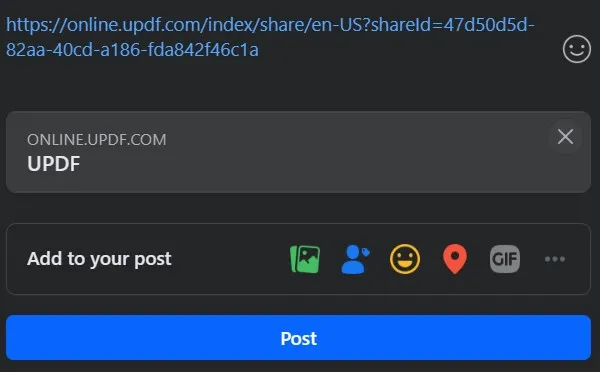
الجزء 2. كيفية نشر ملف PDF على الفيسبوك عبر الصور
نشر ملف PDF كصورة يمكن أن يكون تجربة مثالية، خاصةً عند الرغبة في رفع جزء محدد من المستند فقط. كما يسهم في الحفاظ على معلومات PDF ضمن ملف شخصي بصيغة صورة. سنستعين ببرنامج UPDF لتحويل ملف PDF إلى صورة، نظرًا لموثوقية نتائج التحويل التي يوفرها. يمكنكم تحميل UPDF واتباع الخطوات الموضحة.
Windows • macOS • iOS • Android آمن بنسبة 100%
فتح ملف PDF واستخدام تصدير PDF لإنشاء الصور
افتح مستند PDF باستخدام UPDF باستخدام زر ”Open File(فتح ملف)“. بمجرد فتح ملف PDF، انتقل إلى الجزء الأيمن، حيث سترى زر ”Export PDF(تصدير PDF)“. انقر على ”Image(صورة)“ ثم حدد تنسيق الصورة. انقر على ”Export(تصدير)“ وانتهي من العملية باتباع الخطوات التي تظهر على الشاشة لتحديد موقع لحفظ الملف وتسمية ملف الصورة أيضًا.

2. نشر صور لملفات PDF المحولة على فيسبوك
عندما تذهب إلى موقع فيسبوك على جهاز الكمبيوتر الخاص بك، سترى خيار ”Photo/Video(صور/فيديو)“. انقر عليه، وسيظهر لك زر ”Add Photos/Videos(إضافة صور/فيديو)“. يمكنك الآن النقر فوق هذا الزر لتحديد صورة PDF من التخزين. خلاف ذلك، اسحب هذه الصورة وأفلتها هنا. بمجرد تحميل الصورة، يمكنك إضافة أي تعليق، وصورة إضافية، ومعلومات الموقع، وما إلى ذلك، ثم انقر فوق ”Post(نشر)“.
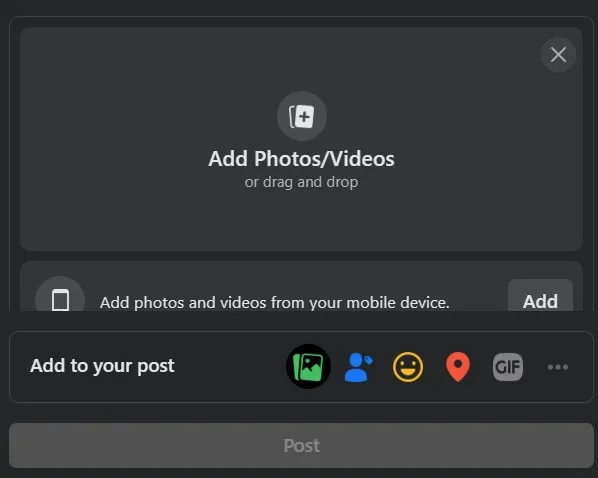
الجزء 3. كيفية إضافة ملف PDF إلى صفحة الأعمال على الفيسبوك؟
إذا كنت تمتلك صفحة أعمال على فيسبوك، بإمكانك استخدام ميزة إضافة قائمة لرفع ملف PDF. لكن يجب أن تعلم أن هذا الملف لن يظهر إلا عندما يزور أحدهم خيار القائمة في صفحتك. اتبع الإرشادات التالية لمعرفة المزيد عن العملية:
1. افتح فيسبوك على أي متصفح وحدد موقع ”الصفحات“.
ابدأ بفتح موقع فيسبوك على أي متصفح على جهاز الكمبيوتر الخاص بك وابحث عن خيار ”الصفحات“ في الجزء الأيمن. إنه الخيار الذي ينقلك إلى صفحة نشاطك التجاري. إذا كنت لا ترى هذا الخيار، فانقر على ”مشاهدة المزيد“ للكشف عن جميع الخيارات المتاحة وهناك قد تجد خيار الصفحات.
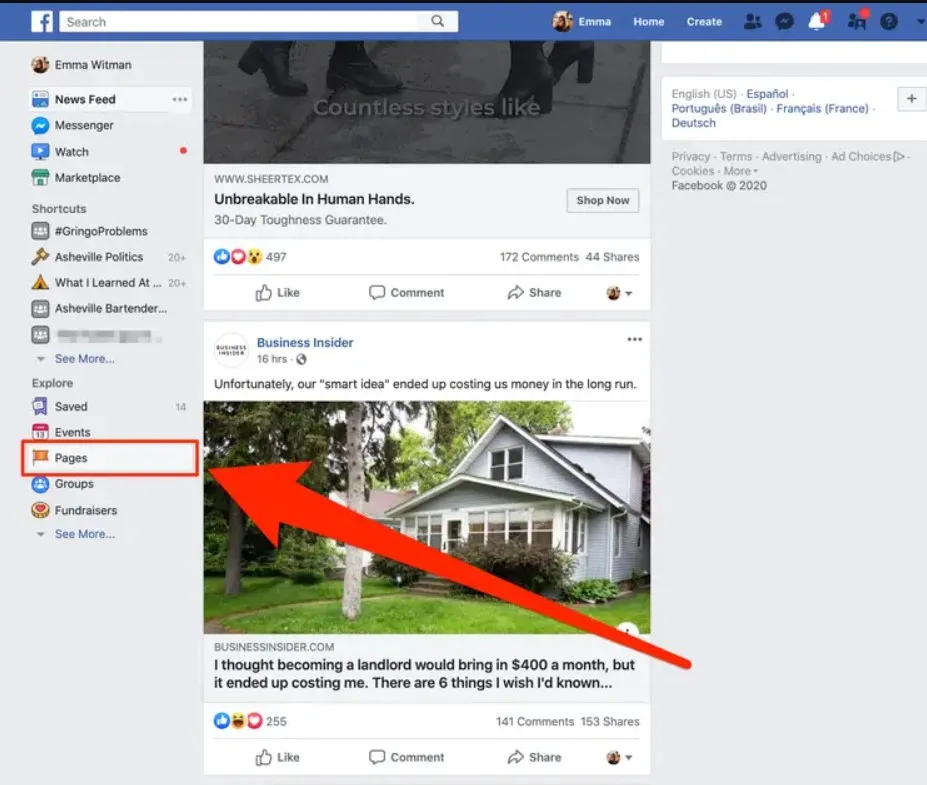
2. انقر فوق حول وانقر فوق إضافة قائمة.
افتح صفحة نشاطك التجاري مرة أخرى، وانتقل إلى الجزء الأيمن وانقر على ”مشاهدة المزيد“ للبحث عن خيار ”حول“. الآن، سترى خيارات متعددة تحت أقسام مختلفة. سيكون هناك قسم ”مزيد من المعلومات“ الذي يحتوي على زر ”إضافة قائمة“. تحتاج إلى النقر فوق ذلك.
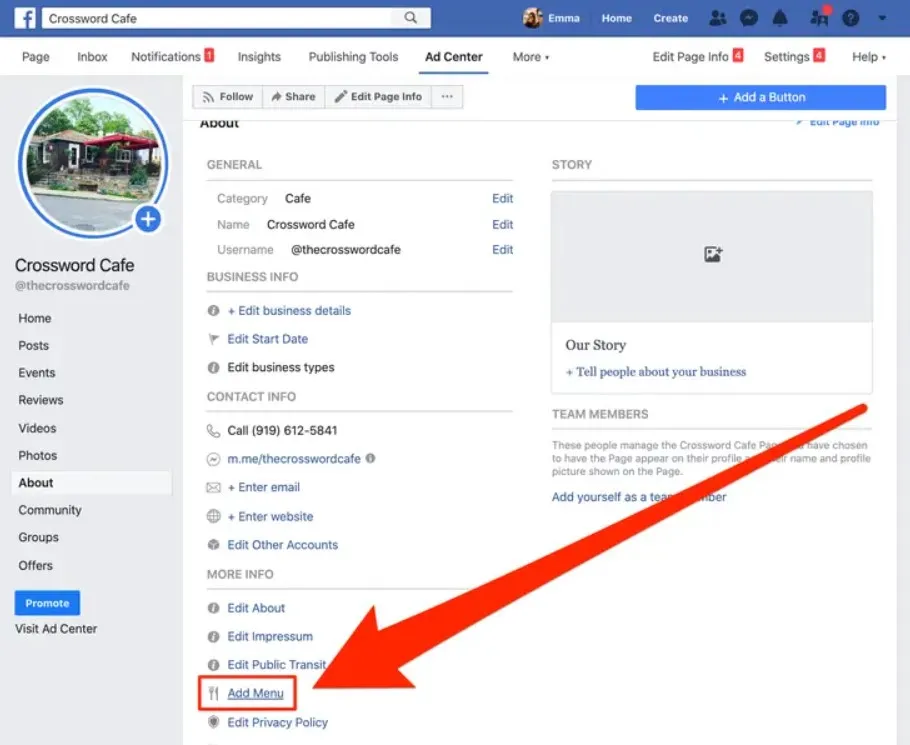
3.حدد ملف PDF وارفعه وانشره على فيسبوك.
الآن ستجد خيار "إضافة ملفات PDF"، اضغط عليه لتحميل ملفات PDF. في البداية، كان هذا الخيار مخصصًا لإضافة قوائم PDF، لكن يمكنك الآن تحميل أي مستند PDF. بعد الانتهاء من تحميل ملفات PDF وترتيبها، اضغط على "تأكيد" ليتم نشرها على فيسبوك. لفتح ومشاهدة ملف PDF، يجب على المستخدمين زيارة صفحة نشاطك التجاري والنقر على "قائمة" في الجزء الأيمن من فيسبوك، حيث سيتمكنون من فتح الملف الذي تم تحميله.
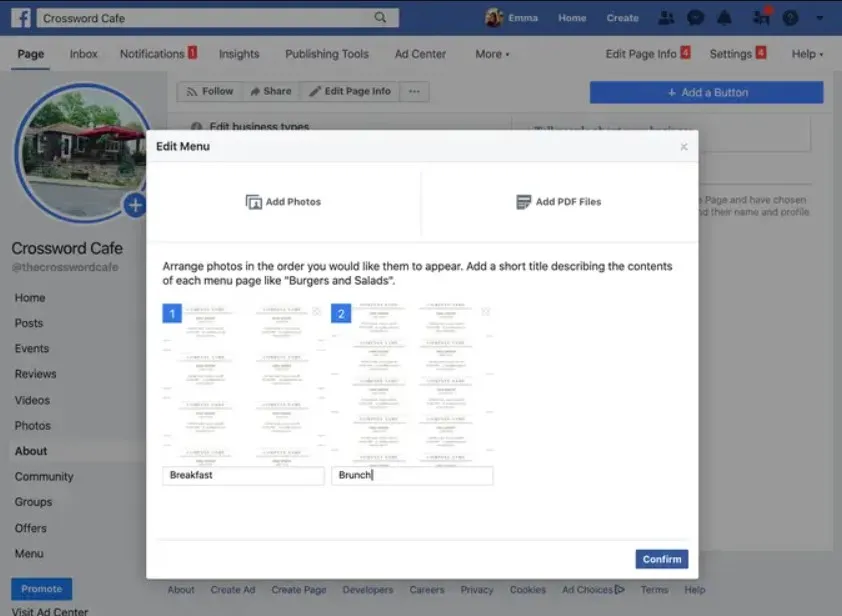
الجزء 4. كيفية إضافة ملف PDF إلى مجموعة الفيسبوك؟
الخيار الوحيد الذي يمكن فيه نشر ملفات PDF على فيسبوك كمحتوى عادي هو مجموعات فيسبوك. لذا، إذا كانت لديك مجموعة صفية أو أي مجموعة أخرى تحتاج فيها إلى مشاركة ملف PDF مع كل مستخدم. التجربة سهلة للغاية بالخطوات التالية فقط:
1. افتح مجموعة فيسبوك وانقر على زر إنشاء المشاركة.
افتح فيسبوك في المتصفح وانقر على اسم المجموعة للانتقال إلى داخل تلك المجموعة. هناك، تحتاج إلى النقر على خيار إنشاء المنشور الموجود في الأعلى والنقر على زر ”المزيد“ الذي يظهر بواسطة 3 نقاط (أفقي).
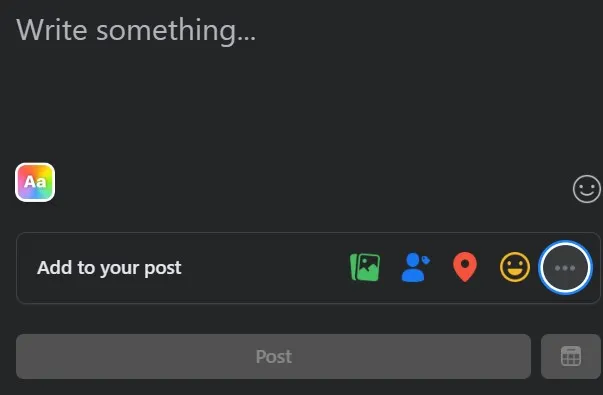
2. حدد ملف من خيار إضافة إلى مشاركتك
الآن، سترى خيارات متعددة لإضافة أشياء إلى منشورك، وسيكون هناك خيار ”ملف“ مع أيقونة مشبك ورق أحمر. عليك النقر عليه لتحديده.
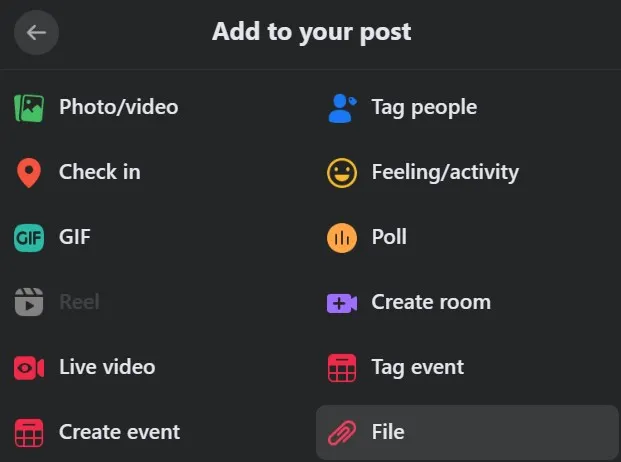
3. ارفع ملفك وأنشئ المنشور على فيسبوك.
سيمنحك فيسبوك الآن زر ”اختيار ملف“ من جهاز الكمبيوتر الخاص بك وتحميله إلى فيسبوك. الحد الأقصى لحجم الملف هو 100 ميغابايت، ويمكنك فقط تحميل الملفات تحت هذا النطاق. بمجرد تحميل الملف، يمكنك إضافة أي وسائط أو تعليق آخر لملف PDF هذا والنقر على ”نشر“. نظرًا لأنه يتم نشره في مجموعة مثل أي منشور آخر، فسيظهر بنفس الطريقة، ولكن بهذه الطريقة، سيكون هناك ملف PDF في المجموعة.
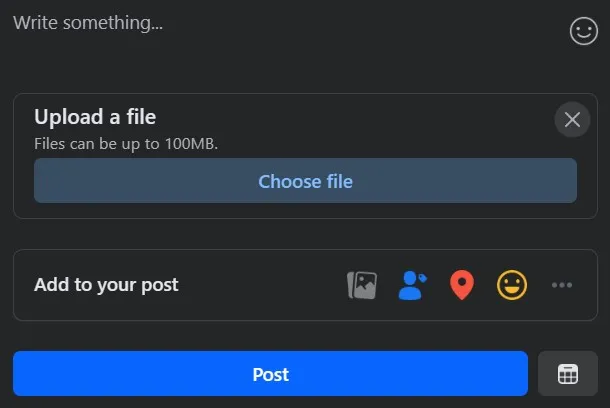
الجزء 5. كيفية إرفاق ملف PDF إلى Facebook Messenger؟
يمكن أن تكون هذه الطريقة مفيدة جدًا إذا كنت تحاول إرسال ملف PDF إلى شخص ما على فيسبوك شخصيًا. لذا، إليك الخطوات التي يجب اتباعها:
1. انقر على خيار ماسنجر، وافتح الدردشة مع أحد مستخدمي فيسبوك، وانقر على ”إرفاق ملف“.
في الجزء العلوي الأيمن من واجهة مستخدم فيسبوك، سترى زر الماسنجر في الجزء العلوي الأيمن من واجهة مستخدم فيسبوك. انقر عليه للكشف عن الدردشات الخاصة بك وحدد الدردشة مع أحد مستخدمي فيسبوك. الآن، يمكنك النقر على زر ”إرفاق ملف“ من القائمة السفلية.
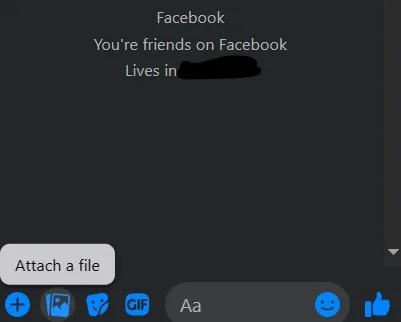
2. انتظر حتى يكتمل تحميل الملف، وأضف أي نص (اختياري) وأرسله.
ستفتح نافذة تصفح يمكنك من خلالها تحديد أي مستند PDF وفتحه. سيبدأ التحميل، وعندما يتم التحميل، يمكنك إضافة المزيد من المستندات إلى نفس الدردشة. يمنحك أيضًا خيار إضافة رسائل نصية مع ملف PDF. بمجرد اكتمال التحميل إلى Facebook Messenger، انقر على ”إرسال“ وسيتم إرسال مستند PDF إلى الشخص الآخر عبر Messenger.
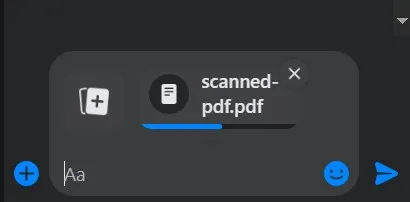
الجزء 6. الأسئلة الشائعة حول نشر ملف PDF على فيسبوك
س1. هل يمكنك إضافة مرفق إلى تعليق على فيسبوك؟
نعم، يمكنك إضافة مرفق وسائط إلى تعليق على فيسبوك بما في ذلك الصور والفيديو وصور GIF. لهذا، انقر على مربع التعليق وابحث عن أيقونتي الكاميرا و GIF الصغيرتين أدناه. يتيح لك النقر على الكاميرا تحديد وإضافة صور/فيديو. وبالمثل، يتيح النقر على زر GIF إضافة صور GIF إلى التعليقات.
س2. لماذا لا يمكن تنزيل ملف PDF من فيسبوك؟
قد يكون هناك العديد من الأسباب وراء عدم تنزيل ملفات PDF من فيسبوك، بما في ذلك:
- مشكلات الخصوصية التي لا تسمح لك بالوصول إلى الملف
- رابط PDF تالف أو قديم
- عدم التوافق مع تطبيق الهاتف المحمول أو المتصفح
س3. لماذا لا يمكن فتح ملف PDF من فيسبوك؟
إليك بعض الأسباب التي تمنعك من فتح ملف PDF من فيسبوك:
- لقد قمت بتمكين مانع النوافذ المنبثقة على متصفحك
- ملف PDF تالف
- تنزيلات PDF غير مكتملة
- مشكلات توافق المتصفح أو التطبيق
الخاتمة
من خلال هذا الدليل الكامل الذي يشارك 5 طرق مختلفة، أنت الآن تعرف كل شيء عن كيفية نشر ملف PDF على فيسبوك. يوفر فيسبوك خيارات مختلطة لتحميل ملف PDF، على سبيل المثال، يسمح بذلك للصفحات والمجموعات ولكن ليس للملفات الشخصية. ومع ذلك، إذا كنت تستخدم UPDF لتحويل الصور أو الروابط، فستكون العملية سهلة للغاية بالنسبة لك. لذا، حمل UPDF وجرب نشر ملف PDF على فيسبوك اليوم.
Windows • macOS • iOS • Android آمن بنسبة 100%
 UPDF
UPDF
 UPDF لـWindows
UPDF لـWindows UPDF لـMac
UPDF لـMac UPDF لـiPhone/iPad
UPDF لـiPhone/iPad UPDF لـAndroid
UPDF لـAndroid  UPDF AI عبر الإنترنت
UPDF AI عبر الإنترنت UPDF Sign
UPDF Sign تحرير PDF
تحرير PDF تعليق على PDF
تعليق على PDF إنشاء PDF
إنشاء PDF نموذج PDF
نموذج PDF تحرير الروابط
تحرير الروابط تحويل PDF
تحويل PDF OCR
OCR PDF إلى Word
PDF إلى Word PDF إلى صورة
PDF إلى صورة PDF إلى Excel
PDF إلى Excel تنظيم PDF
تنظيم PDF دمج PDF
دمج PDF تقسيم PDF
تقسيم PDF قص PDF
قص PDF تدوير PDF
تدوير PDF حماية PDF
حماية PDF توقيع PDF
توقيع PDF تنقيح PDF
تنقيح PDF تطهير PDF
تطهير PDF إزالة الأمان
إزالة الأمان قراءة PDF
قراءة PDF UPDF Cloud
UPDF Cloud ضغط PDF
ضغط PDF طباعة PDF
طباعة PDF معالجة الدُفعات
معالجة الدُفعات حول UPDF AI
حول UPDF AI حلول UPDF AI
حلول UPDF AI دليل مستخدم AI
دليل مستخدم AI الأسئلة الشائعة حول UPDF AI
الأسئلة الشائعة حول UPDF AI تلخيص PDF
تلخيص PDF ترجمة PDF
ترجمة PDF الدردشة مع PDF
الدردشة مع PDF الدردشة مع الصورة
الدردشة مع الصورة تحويل PDF إلى خريطة ذهنية
تحويل PDF إلى خريطة ذهنية الدردشة مع AI
الدردشة مع AI شرح PDF
شرح PDF البحوث العلمية
البحوث العلمية البحث عن ورقة
البحث عن ورقة AI المدقق اللغوي
AI المدقق اللغوي كاتب AI
كاتب AI مساعد الواجبات AI
مساعد الواجبات AI مولد اختبارات AI
مولد اختبارات AI حلول الرياضيات AI
حلول الرياضيات AI PDF إلى Word
PDF إلى Word PDF إلى Excel
PDF إلى Excel PDF إلى PowerPoint
PDF إلى PowerPoint دليل المستخدم
دليل المستخدم حيل UPDF
حيل UPDF الأسئلة الشائعة
الأسئلة الشائعة مراجعات UPDF
مراجعات UPDF مركز التنزيل
مركز التنزيل مدونة
مدونة غرفة الأخبار
غرفة الأخبار المواصفات التقنية
المواصفات التقنية التحديثات
التحديثات UPDF مقابل Adobe Acrobat
UPDF مقابل Adobe Acrobat UPDF مقابل Foxit
UPDF مقابل Foxit UPDF مقابل PDF Expert
UPDF مقابل PDF Expert






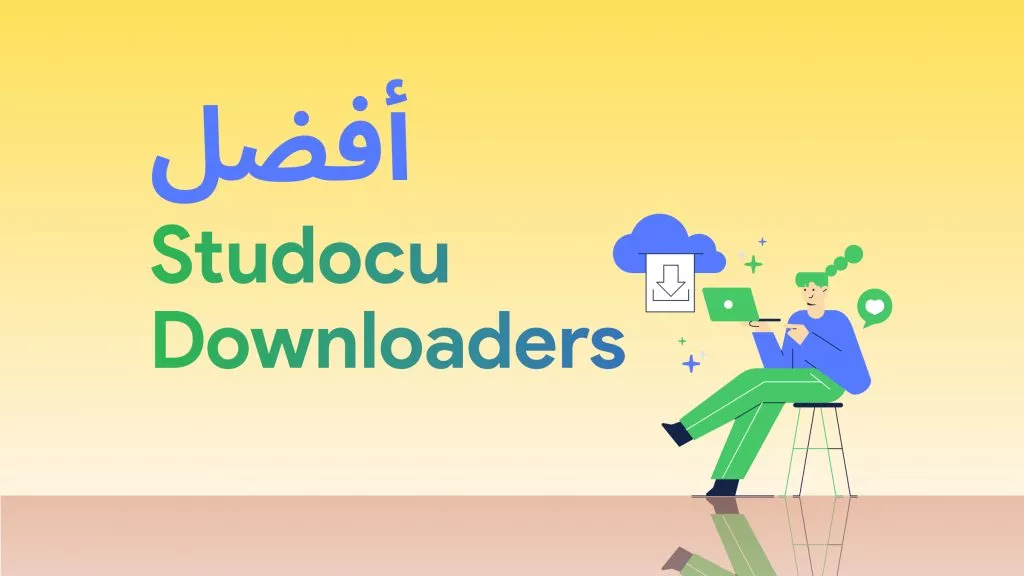





 صباح رشدي
صباح رشدي